Terdapat beberapa hal yang perlu diketahui untuk membuat rumus penjumlahan Excel otomatis yaitu penggunaan alamat sel, operator penjumlahan "+", rumus SUM, dan penggunaan autofill. Berikut beberapa cara untuk membuat rumus penjumlahan Excel otomatis.
A. Rumus Penjumlahan Excel ke Bawah antar Sel
Rumus penjumlahan Excel ke bawah adalah rumus yang paling sering digunakan dalam perhitungan data dengan Microsoft Excel. Ini merupakan penerapan autofill untuk melakukan perhitungan otomatis.
Artikel terkait: Menggunakan AutoFill Pada Excel
Contoh: Menghitung jumlah penjualan di kedua provinsi setiap harinya.
Pada tabel penjualan buku di atas, dihitung jumlah penjualan di kedua provinsi tiap harinya dengan menggunakan penjumlahan excel ke bawah.
-
Mereferensikan alamat sel pada formula penjumlahan teratas
Pada tabel sel teratas adalah D3, sehingga dapat ditulis formula excel pada sel tersebut
=B3+C3
-
Lakukan autofill dari sel tersebut ke bawah
Lakukan autofill dari sel D3 ke bawah sampai D9
-
Perhitungan Excel otomatis ke bawah selesai
B. Rumus Jumlah Otomatis (SUM)
Rumus jumlah otomatis digunakan untuk menghitung jumlah total dari beberapa sel atau range. Berikut sistematika dasar rumus excel SUM
=SUM(sel1,sel2,range1,range2,...)
Artikel terkait: Rumus AVERAGE MAX MIN COUNT SUM Pada Excel
Contoh: Menghitung total penjualan mingguan di Provinsi Bali
Pada tabel tersebut, dapat diketahui untuk menghitung total penjualan buku mingguan di Provinsi Bali dengan menjumlahkan penjualan dari hari Senin s/d Minggu di Bali. Data-data tersebut berada di sel B3 sampai B9 atau dapat ditulis range B3:B9. Sehingga formula yang digunakan pada sel B10 adalah sebagai berikut,
=SUM(B3:B9)
Sehingga diperoleh total penjualan buku mingguan di Provinsi Bali adalah 258 buku.
C. Rumus Penjumlahan Excel ke Samping
Rumus penjumlahan Excel ke samping sebenarnya adalah penggunaan autofill pada rumus jumlah otomatis (SUM) untuk menghitung total kolom lainnya pada tabel.
Contoh: Menghitung jumlah total penjualan di Provinsi Jawa Timur dan total keseluruhan
Lakukan autofill ke samping sel yang telah memuat rumus SUM. Pada tabel drag sel B10 hingga D10.
Sehingga diperoleh penjualan di Bali 258 buku, di Jawa Timur 538 buku, dan keseluruhan 796 buku.
D. Rumus Penjumlahan Excel Otomatis dengan Tabel Pivot
Saat bekerja dengan banyak data, cara di atas tidak efektif untuk dilakukan. Penggunaan tabel pivot dapat mempersingkat waktu untuk melakukan analisis data. Tabel Pivot dapat melakukan perhitungan dengan cepat serta melakukan filter data yang akan dijumlahkan secara otomatis.
Artikel terkait: Cara Menggunakan Pivot Table di Excel
Baca juga tutorial lainnya: Daftar Isi Tutorial Excel
Sekian artikel 4 Cara Cepat Rumus Penjumlahan Excel Otomatis. Nantikan artikel menarik lainnya dan mohon kesediaannya untuk share dan juga menyukai Fans Page Advernesia. Terima kasih…

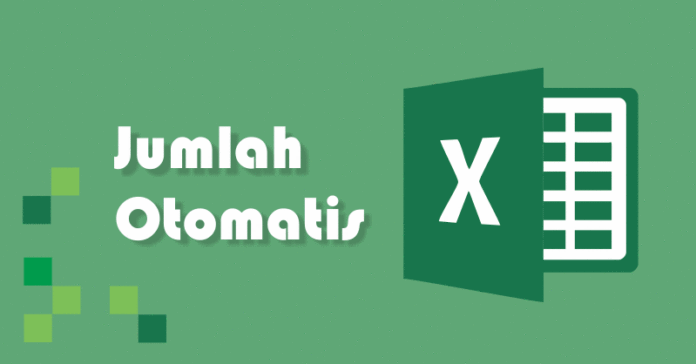
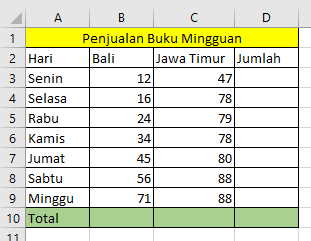
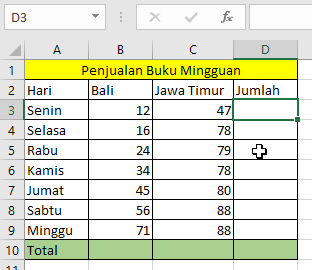
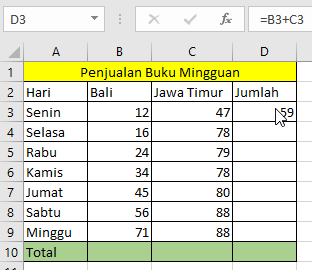
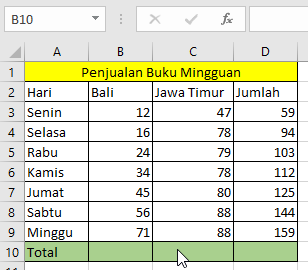
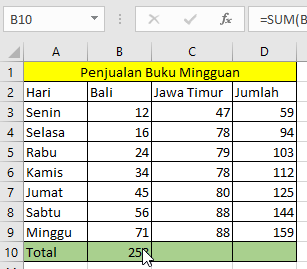
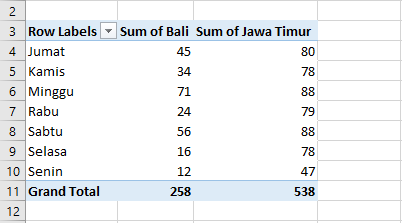
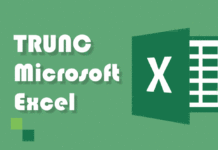
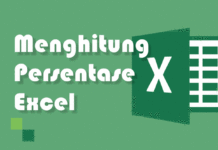
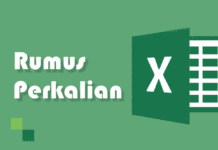

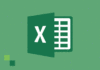
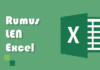
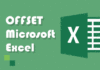
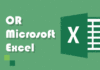
HALO KAK KALO MISAL AKU ADA DATA NIH, UDAH TAU KAN JUMLAHNYA, TERUS AKU TAMBAH LAGI DATANYA, BIAR JUMLAHNYA OTOMATIS BISA UPDATE DENGAN DATA BARU CARANYA GMN YA ? PAKE RUMUS APA? SEMOGA BERMANFAAT ILMUNYA
Terimakasih ka. Ini sangat membantu😍
Halo kak, mau nanya dong kalo ada kolom A1 = 1 A2 = 2 A3= 3 terus saya mau jumlahin A1+A2 di kolom B2, nahh ingin otomatis kolom B3 tuh jumlahin A1+A2+A3